印刷ができない(LAN接続)
プリンターとコンピューターをLANケーブルで接続している場合に、印刷ができないときは、次の質問にしたがってチェックしてください。
メモ |
Macintoshをお使いの方へここに記載されている操作方法は、Windowsを例に記載しています。 Macintoshの操作方法は、Macintosh用マニュアルを参照してください。 Macintosh用マニュアルの表示方法は、「マニュアル表示」を参照してください。 BMLinkSプリンタードライバーをお使いの方へBMLinkSプリンタードライバーから印刷できないときは、BMLinkSプリンタードライバーに添付の「ユーザーズマニュアル」に記載されている「6. トラブルシューティング」を参照してください。 |
<質問1> プリンターの電源は入っていますか?
操作パネルの主電源ランプが点灯していることを確認してください。

入っている | <質問2>へ |
入っていない | プリンターの電源を入れます。 |
入らない |
<質問2> プリンター本体のランプを確認します

印刷可ランプが点灯 | <質問3>へ |
印刷可ランプが点滅 | 起動中です。そのまましばらくお待ちください。 |
メッセージランプが点灯 | |
ジョブランプが点灯 | 動作中です。そのまましばらくお待ちください。しばらく待っても印刷されない場合は、データの排出やソフトリセットを行ってください。 「印刷を中止する」 |
ジョブランプが点滅 | |
給紙元表示ランプが点滅 | 用紙をセットします。 |
<質問3> オンラインランプは点灯していますか?

オンラインランプが点灯 | <質問4>へ |
オンラインランプが消灯 | プリンターがオフラインになっています。オンラインにしてください。 |
<質問4> ネットワークステータスプリントは印刷できますか?
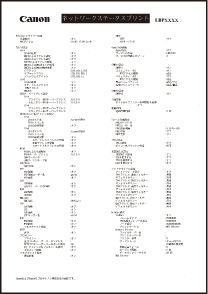
印刷できる | <質問5>へ |
印刷できない | エラーメッセージが表示されたときは、メッセージにしたがって対処してください。 |
<質問5> LANケーブルは正しく接続されていますか?
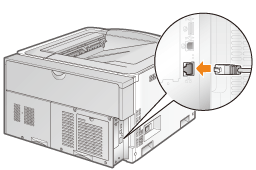
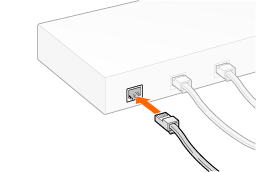
接続されている | <質問6>へ |
接続されていない | 正しく接続します。 「プリンターの設置」 |
<質問6> ネットワークインターフェイスのランプを確認します
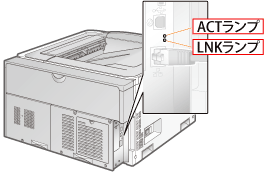
ACTランプが点灯 | <質問7>へ |
LNKランプが点灯 | |
すべて消灯 |
<質問7> 「インターフェイス選択」の設定を確認します

「ネットワーク」が「使う」になっている | <質問8>へ |
「ネットワーク」が「使わない」になっている | 「使う」に設定します。 |
<質問8> Windowsのテストページは印刷できますか?
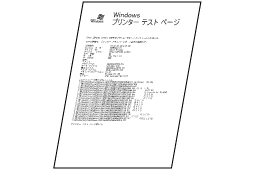
印刷できる | プリンターやドライバーに問題はありません。 アプリケーションソフトの印刷設定を確認してください。 |
印刷できない | <質問9>へ |
<質問9> どのネットワークプロトコルを使用していますか?
TCP/IP | <質問10>へ |
SMB | <質問14>へ |
<質問10> プリンターのIPアドレスは正しく設定されていますか?
<質問4>で出力したネットワークステータスプリントに記載されているプリンターのIPアドレスと、コンピューターのポートに設定されているIPアドレスが一致しているか確認します。

一致している | <質問11>へ |
一致していない | IPアドレスを固定してください。 |
<質問11> 使用するポートは正しく選択されていますか?
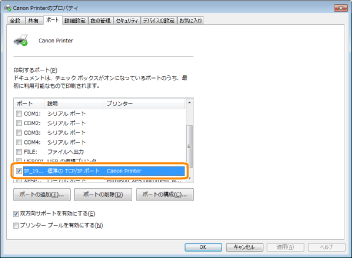
選択されている | <質問12>へ |
選択されていない | 正しいポートを選択します。 |
使用するポートがない | ポートを作成します。 |
IPアドレスを変更した |
<質問12> 次のことを確認します
プリンターが通常使うプリンターとして設定されている
TCP/IPプロトコルが動作している
印刷できるユーザーが制限されていない

印刷が実行されない場合は<質問13>へ
<質問13> 次のことを試します
プロトコルを[LPR]に変更する
LPRバイトカウントを有効にする
印刷ファイルのファイル名を短くする

印刷が実行されない場合は<質問17>へ
<質問14> SMBは正しく設定されていますか?
DHCサーバーとWINSサーバーを使用している場合は、正しく接続されていることを確認してください
正しく設定されている | [起動待機時間]を通常より長めに設定してみてください。  印刷が実行されない場合は<質問15>へ |
正しく設定されていない | SMBを正しく設定します。 |
<質問15> IPアドレスは正しく設定されていますか?
SMB印刷はIPv6に対応していません。
正しく設定されている | <質問16>へ |
正しく設定されていない | 正しく設定します。 |
<質問16> 使用するポートは正しく選択されていますか?
選択されている | <質問17>へ |
選択されていない | 適切なポートを作成します。 |
SMBの設定を変更した |
<質問17> プリンターとコンピューターをクロスタイプ*のLANケーブルで直接接続します
* | プリンターとコンピューターを、ハブ(LANネットワーク)を介さずに直接接続するためのLANケーブルです。 |

印刷が実行されない場合や、クロスタイプのLANケーブルをご用意できない場合は<質問18>へ
<質問18> プリンタードライバーをインストールしなおします
プリンタードライバーのインストールについては、「プリンタードライバー インストールガイド」を参照してください。
「プリンタードライバー インストールガイド」の表示方法は、「インストールする」を参照してください。

印刷が実行されない場合は<質問19>へ
<質問19> 他のコンピューター(LAN接続)からは印刷できますか?

印刷できる | セキュリティーソフトウェアなどの常駐ソフトウェアを無効にしてみてください。 |
印刷できない | 「お客様相談センター」にお問い合わせください。 |
